
टीपी-लिंक का वाई-फाई स्मार्ट प्लग उन लोगों के लिए एक काफी लोकप्रिय विकल्प है, जो अपने फोन से लैंप और पंखे चालू करना चाहते हैं, खासकर जब से यह नियमित रूप से बिक्री पर है और यहां तक कि छुट्टियों में अमेज़न के इको सौदों का एक हिस्सा था। इसे सेट करने का तरीका यहां बताया गया है।
सम्बंधित: स्मार्ट आउटलेट्स के साथ सभी उपकरण काम नहीं करते हैं। यहाँ कैसे पता करने के लिए है
यदि आप हाल ही में एक स्मार्ट प्लग के लिए खरीदारी कर चुके हैं और एक प्रतिष्ठित ब्रांड से सबसे सस्ता विकल्प चाहते हैं, तो यह संभव है कि आपने खरीदा यह टीपी-लिंक मॉडल है या इसके बहु पैक । बिक्री पर होने पर आप $ 15- $ 20 के लिए एक को पकड़ सकते हैं, लेकिन अगर आपने छुट्टियों के दौरान अमेज़ॅन इको खरीदा है, तो आपके पास सिर्फ 5 डॉलर के लिए अपने ऑर्डर पर एक सौदा करने का अवसर था।
सेटअप प्रक्रिया शुरू करने के लिए, आपको सबसे पहले अपने पर कासा ऐप डाउनलोड करना होगा आई - फ़ोन या Android डिवाइस । यह अपने आकर्षक उपकरणों के लिए टीपी-लिंक की आधिकारिक ऐप है।
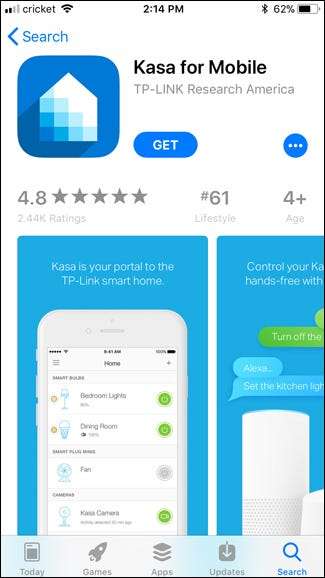
इसे स्थापित करने के बाद, एप्लिकेशन खोलें और स्क्रीन के निचले बाएं कोने में "खाता बनाएं" लिंक पर टैप करें।
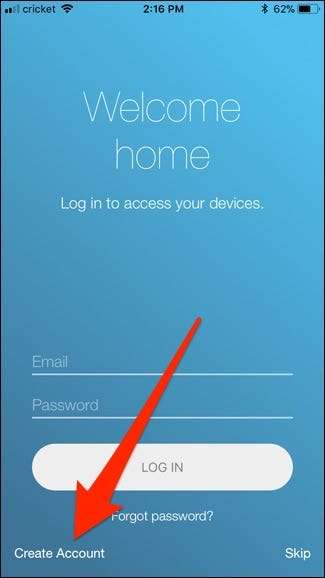
अपना ईमेल पता टाइप करें, पासवर्ड बनाएं और फिर "खाता बनाएं" बटन दबाएं।
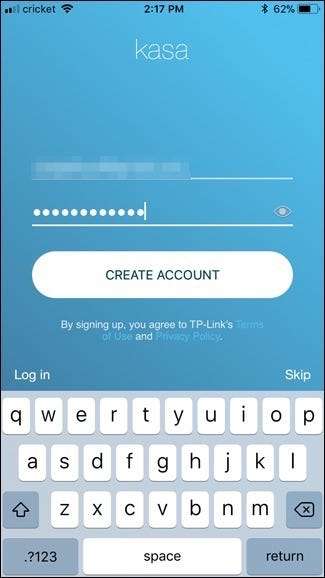
जारी रखने के लिए आपको अपना ईमेल पता सत्यापित करना होगा। अपना ईमेल इनबॉक्स खोलें, आपके द्वारा प्राप्त ईमेल का चयन करें, और उसके बाद सत्यापन लिंक पर क्लिक करें। एक बार ऐसा करने के बाद, आप कासा ऐप पर लौट सकते हैं, और फिर "जारी रखें" बटन पर टैप करें।
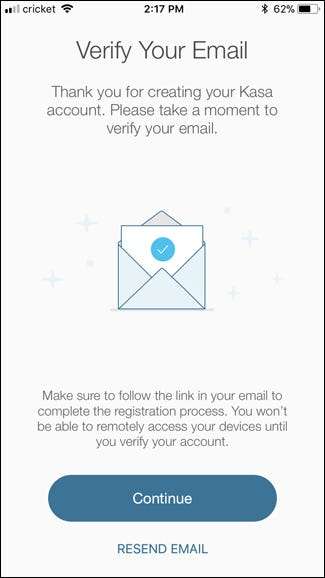
इसके बाद, आप चुन सकते हैं कि आप एप्लिकेशन को अपने स्थान तक पहुंचने देना चाहते हैं या नहीं। यह आपको सूर्योदय और सूर्यास्त के आधार पर स्मार्ट प्लग के लिए एक समय निर्धारित करने की अनुमति देता है। यदि आपको ऐसा करने की आवश्यकता नहीं है, तो आपके स्थान को साझा करने का कोई कारण नहीं है।

फिर आपको मुख्य स्क्रीन पर ले जाया जाएगा। अपना स्मार्ट प्लग सेट करने के लिए, स्क्रीन के ऊपरी दाएं कोने में "+" बटन पर टैप करें।
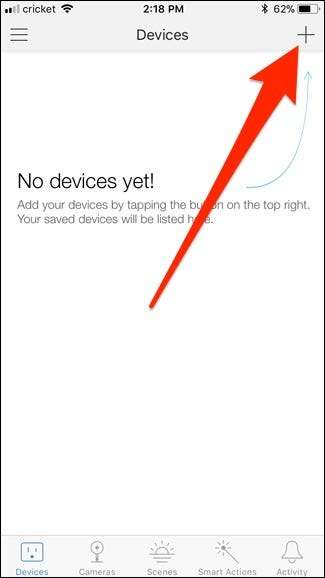
सूची में स्क्रॉल करें और उस डिवाइस का चयन करें जिसे आप सेट कर रहे हैं। इस स्थिति में, हम "स्मार्ट प्लग" का चयन करेंगे।
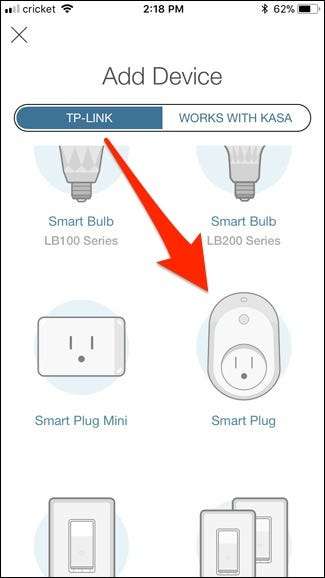
अब, स्मार्ट प्लग को एक आउटलेट में प्लग करें और इसे बूट करने के लिए प्रतीक्षा करें - इसे बस कुछ सेकंड लगने चाहिए। वाई-फाई लोगो नारंगी रंग की रोशनी देता है और फिर अंत में नारंगी और हरे रंग के बीच चमकता है। जब आप इसे देखें, तो ऐप में “नेक्स्ट” बटन को दो बार टैप करें।
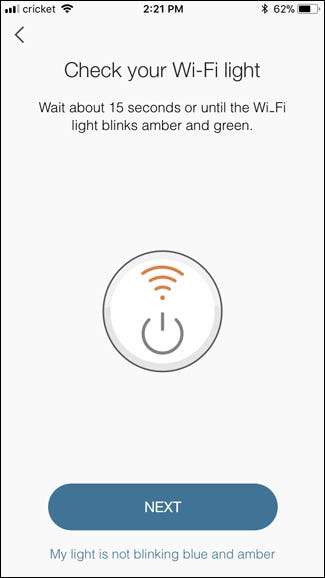
अब, आपको अपने फोन के लिए वाई-फाई सेटिंग्स का उपयोग करने की आवश्यकता है, और अपने फोन को टीपी-लिंक स्मार्ट प्लग्स वाईफाई से कनेक्ट करें। एक बार ऐसा करने के बाद, आप कासा ऐप पर वापस आ सकते हैं।
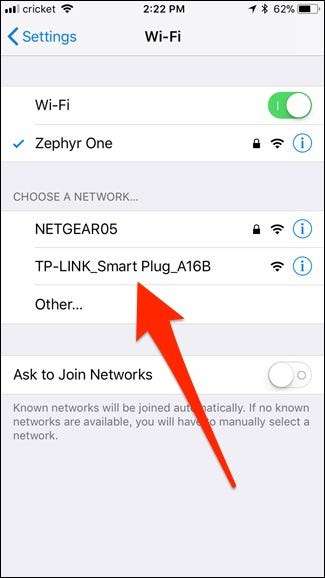
अब आप स्मार्ट प्लग का नामकरण करेंगे। जो आप चाहते हैं उसमें टाइप करें, और फिर "अगला" बटन दबाएं।
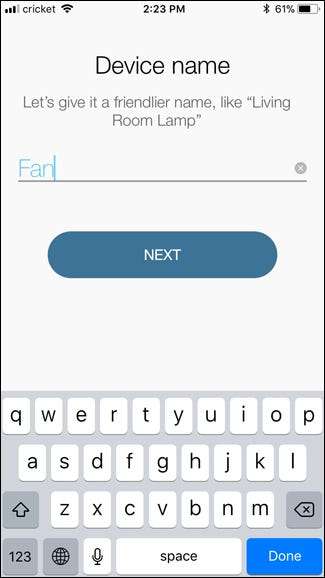
ऐप में डिवाइस की पहचान करने के लिए आप जिस आइकन का उपयोग करना चाहते हैं, उसे चुनें। यह वास्तव में महत्वपूर्ण नहीं है, लेकिन यह मज़ेदार है। आप जिस डिवाइस को नियंत्रित कर रहे हैं, उसके विशिष्ट अनुस्मारक के लिए आप अपने कैमरा रोल से एक तस्वीर भी चुन सकते हैं। अपना आइकन (या फोटो) चुनें, और फिर "अगला" बटन पर टैप करें।
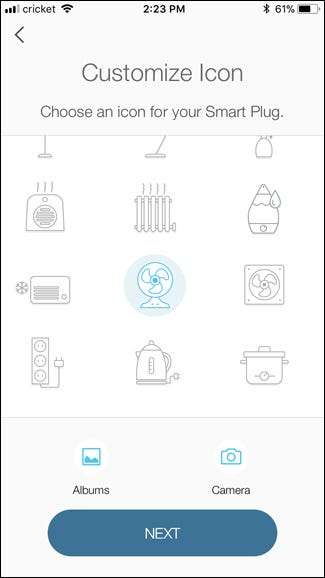
इसके बाद, डिवाइस को आपके घर के वाई-फाई नेटवर्क से जुड़ना होगा। अपने नेटवर्क के लिए पासवर्ड टाइप करें, और फिर "अगला" बटन दबाएं। यदि आप पहले कासा पुल से अलग वाई-फाई नेटवर्क का उपयोग करना चाहते हैं, तो स्क्रीन के निचले भाग में "मैं एक अलग नेटवर्क का उपयोग करना चाहता हूं" लिंक पर टैप करें।
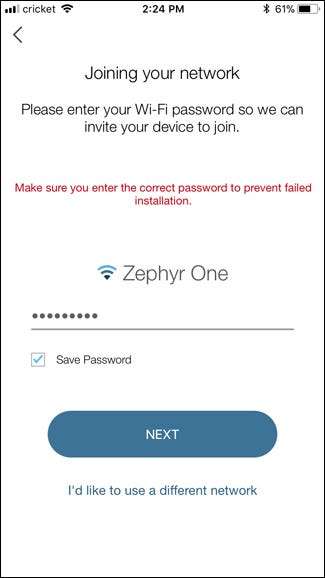
अपने नेटवर्क से कनेक्ट होने के बाद, डिवाइस को इंटरनेट से नवीनतम फर्मवेयर अपडेट को हथियाना होगा। "अब अपडेट करें" बटन पर टैप करें।
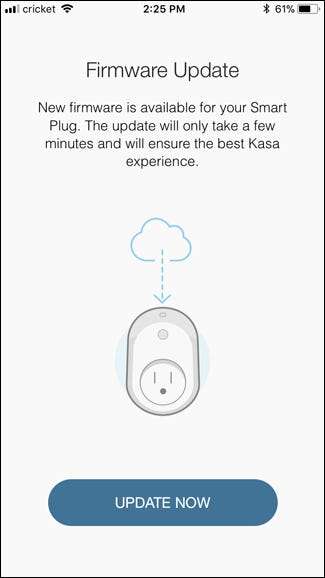
अपडेट को इंस्टॉल करने के लिए इसे कुछ मिनट दें। इस समय के दौरान, स्मार्ट प्लग स्वचालित रूप से चालू और बंद हो सकता है।
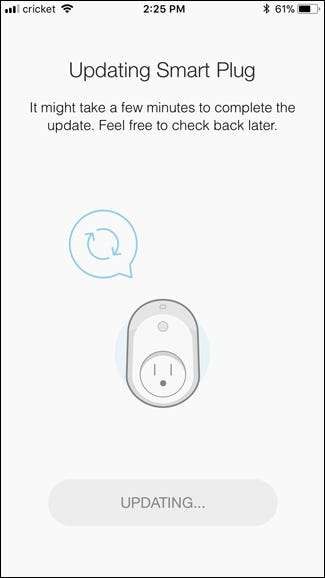
जब अपडेट पूरा हो जाए, तो "डन" बटन दबाएं।
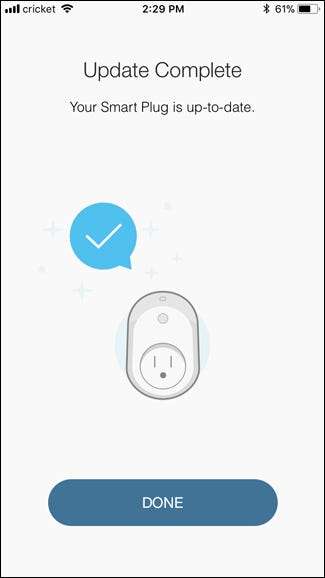
फिर से "पूर्ण" टैप करें।

आपका स्मार्ट प्लग अब कासा ऐप में मुख्य स्क्रीन पर दिखाई देता है, और आप इसे चालू या बंद करने के लिए डिवाइस के अधिकार पर पावर बटन को टैप कर सकते हैं।
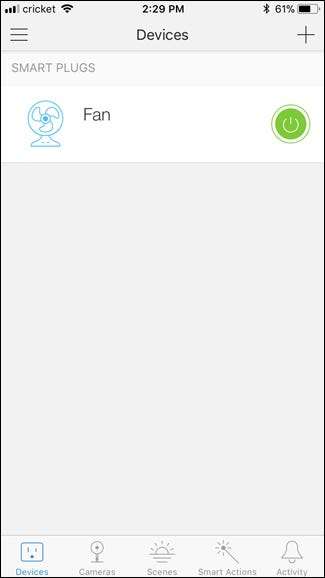
स्मार्ट प्लग को टैप करने से इसके उपयोग के बारे में अधिक जानकारी मिलती है।
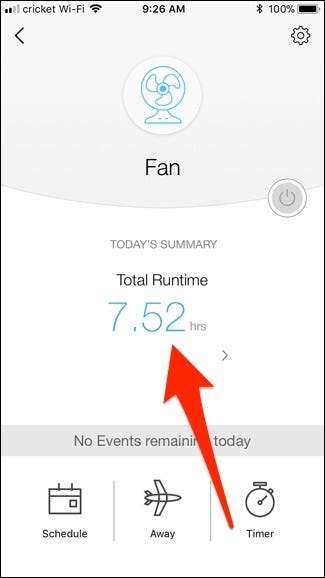
"कुल रनटाइम" आंकड़ा टैप करने से 7-दिन और 30-दिन के कुल और औसत के साथ-साथ प्लग कितनी देर तक चल रहा है, इस बारे में अधिक जानकारी मिलती है।
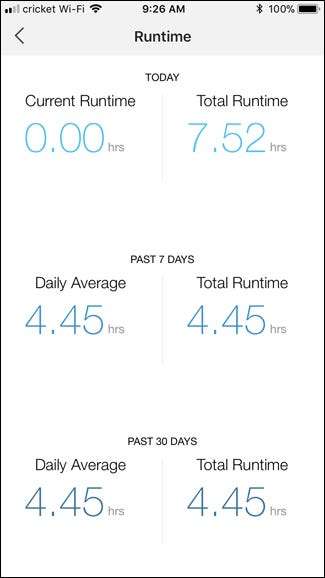
सम्बंधित: बेल्किन के वीमो स्विच और वीमो इनसाइट स्विच के बीच अंतर
टीपी-लिंक स्मार्ट प्लग बुनियादी रनटाइम जानकारी प्रदान करता है जो अन्य स्मार्ट प्लग की पेशकश के अनुरूप है। दुर्भाग्य से, यह जानकारी उतनी विस्तृत नहीं है जितनी कि दी गई है बेल्किन के वीमो इनसाइट (जो वास्तव में ऊर्जा लागत का अनुमान लगा सकता है), लेकिन यह निश्चित रूप से कुछ नहीं से बेहतर है। साथ ही कासा ऐप का उपयोग करना वास्तव में आसान है।







